Si vous êtes nouveau sur Linux, en particulier la ligne de commande, et que vous souhaitez apprendre à exécuter un programme sous Linux, vous êtes au bon endroit. L'exécution de programmes sous Linux n'est pas différente de la façon dont cela se fait sous Windows. Facile à dire, non ? Mais pas de soucis, vous pourrez exécuter n'importe quel programme en un rien de temps.
Dans ce didacticiel, vous apprendrez de nombreuses façons d'exécuter des programmes sous Linux, à la fois via l'interface graphique et un environnement de ligne de commande. Que vous soyez un utilisateur novice de Linux ou un utilisateur chevronné, vous trouverez utile de connaître ces méthodes pour exécuter un programme.
Prêt? Commençons !
Prérequis
Ubuntu Desktop 15.04 ou version ultérieure - Assurez-vous d'avoir un hôte Linux prêt à fonctionner. Ce didacticiel utilise Ubuntu 15.04 (version de bureau) avec GNOME installé, mais toute distribution plus récente devrait fonctionner de la même manière.
Lancer des programmes avec le lanceur d'application (App)
Il existe généralement plusieurs façons d'exécuter un programme sous Windows, et Linux n'est pas différent. Nous allons commencer par la manière la plus courante d'exécuter un programme à l'aide du lanceur.
La méthode la plus courante pour exécuter des programmes sous Linux consiste à utiliser le lanceur. Le lanceur est une barre similaire au menu Démarrer de Windows qui contient une liste d'icônes sur lesquelles vous pouvez cliquer pour exécuter des programmes.
Dans Ubuntu, le lanceur d'applications est situé sur le côté gauche de l'écran, comme vous pouvez le voir ci-dessous, contenant les applications couramment exécutées par défaut. Pour ouvrir le programme, cliquez simplement sur l'icône représentant le programme.
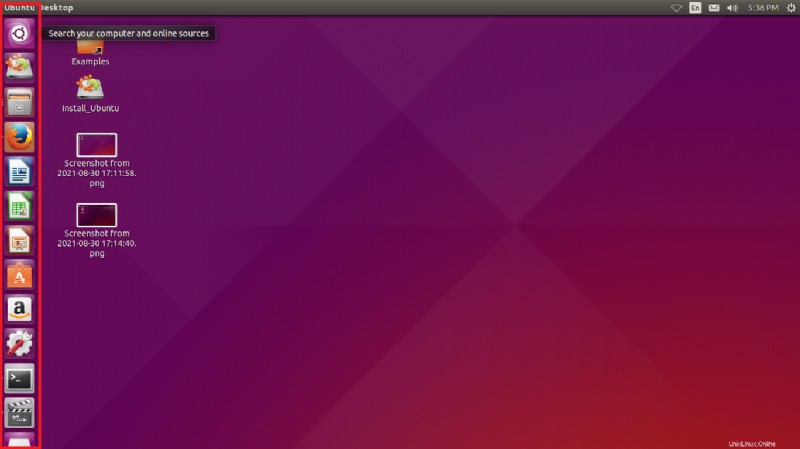
Lancer des programmes avec le menu Applications (Unity Dash)
Vous pouvez également exécuter des programmes sous Ubuntu Linux avec Unity Dash. Le menu Applications ou Unity Dash est un moyen pratique de rechercher et d'exécuter des programmes dans GNOME. Pour utiliser le menu Applications, cliquez sur le bouton Ubuntu dans le coin supérieur gauche.
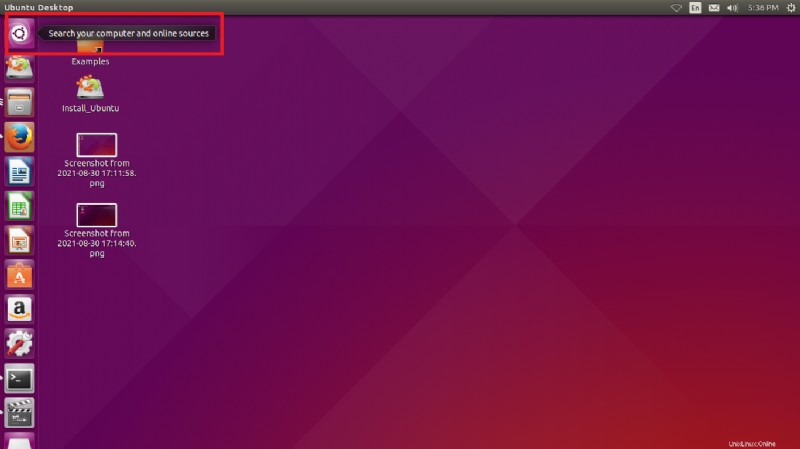
Vous verrez ci-dessous que le menu ouvre une barre de recherche avec tous les programmes récemment exécutés.
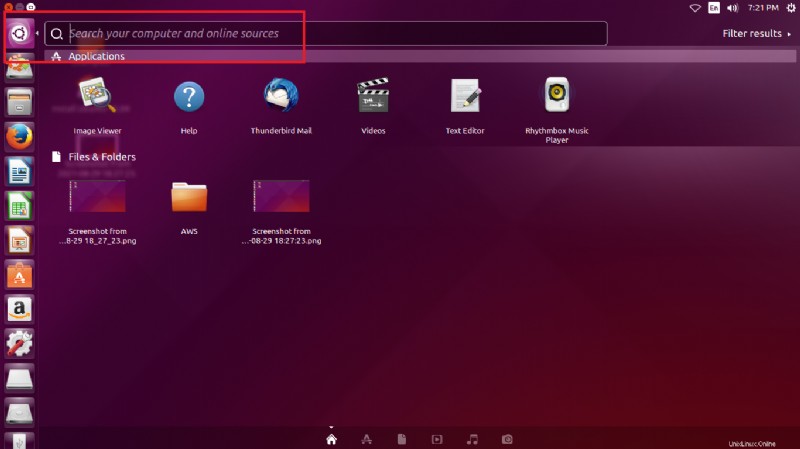
Tapez le nom correct du programme que vous recherchez (c'est-à-dire Firefox) et il apparaîtra, puis sélectionnez-le pour lancer le programme.
Dans Ubuntu Linux v20.04+, Unity Dash a été remplacé par Activités en haut à gauche de votre écran, mais le processus pour exécuter un programme reste le même.
Utilisation de la commande Exécuter pour lancer le programme
Une autre façon de lancer des programmes sous Linux consiste à utiliser la commande Exécuter. La commande Exécuter est un moyen pratique d'exécuter rapidement un programme sous Linux en tapant le programme et en l'exécutant.
Pour exécuter des programmes via la commande Exécuter, sélectionnez Alt-F2 pour ouvrir la boîte Exécuter la commande.
Vous pouvez également appuyer sur Alt-F2 comme raccourci vers la commande d'exécution.

Ensuite, tapez le nom du programme que vous souhaitez exécuter. Dans cet exemple, vous allez exécuter l'application Terminal, tapez terminal , sélectionnez l'icône Terminal et appuyez sur Entrée.
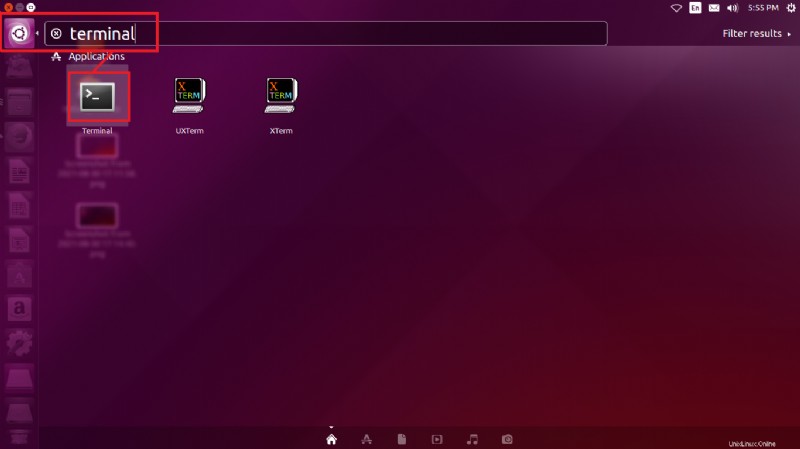
Vous verrez ci-dessous que Linux lancera l'application Terminal.
Exécuter des programmes à l'aide de raccourcis clavier
Si vous êtes plutôt un ninja du clavier et que vous préférez ignorer la souris comme nous avons commencé dans le dernier exemple, vous pouvez également exécuter des programmes avec des raccourcis clavier. Dans toutes les distributions Linux, vous pouvez utiliser la Super Key (Windows Key) + A . La super clé affichera toutes les applications par ordre alphabétique et une zone de texte pour saisir le nom d'un programme, comme indiqué ci-dessous.
Vous pouvez taper le nom du programme dans la zone de recherche pour accéder au programme ou cliquer sur le programme avec votre souris s'il apparaît immédiatement.
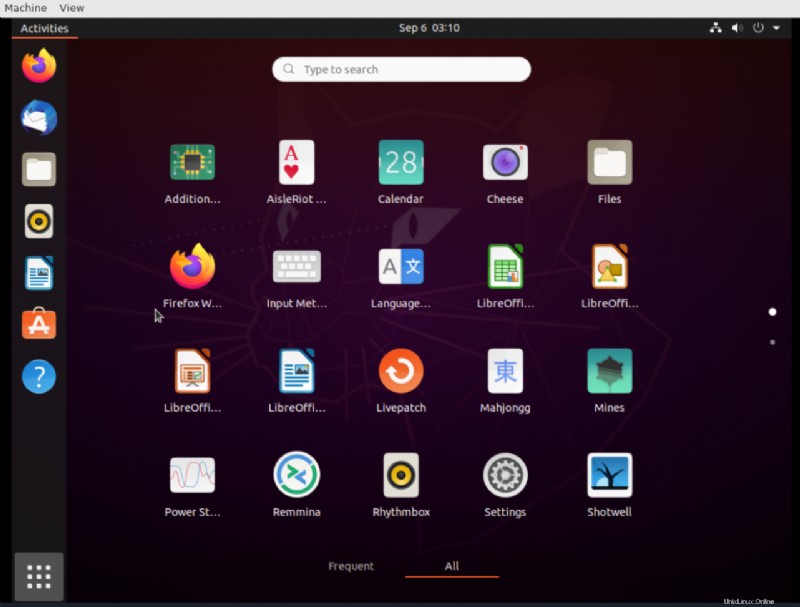
Configuration des raccourcis clavier pour exécuter des programmes sous Linux
Maintenant que vous avez appris les options de l'interface graphique pour exécuter des programmes, le reste de ce didacticiel se concentrera sur l'utilisation d'options non basées sur l'interface graphique pour exécuter des programmes. Commençons d'abord par les raccourcis clavier. L'utilisation de raccourcis clavier peut supprimer beaucoup de clics.
Pour configurer des raccourcis clavier dans Ubuntu :
1. Sélectionnez l'icône i n le coin supérieur gauche à nouveau et raccourci clavier . Le Clavier l'application doit apparaître ci-dessous. Quand c'est le cas, cliquez dessus.
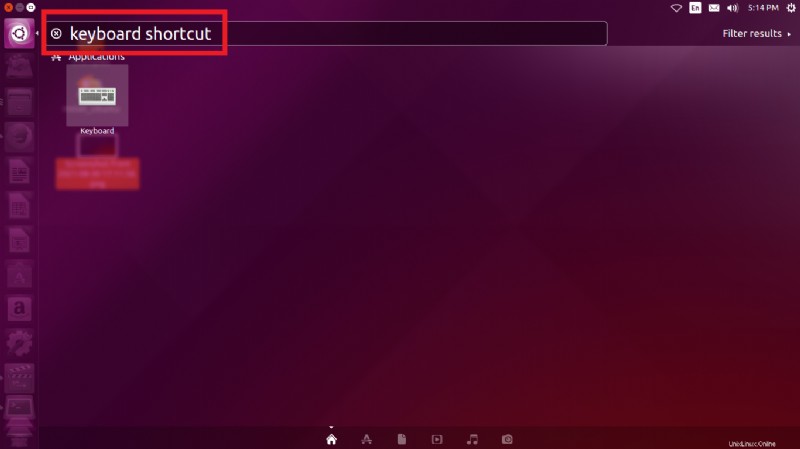
2. Dans le Clavier l'application, cliquez sur le Raccourci t un B.
Dans Ubuntu 20.04 et versions ultérieures, sélectionnez Raccourci clavier des Activités le menu vous amène directement aux Raccourcis onglet.
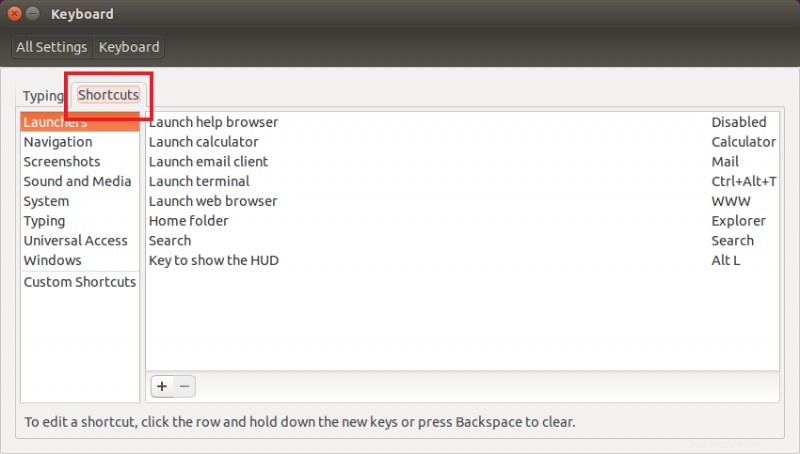
3. Cliquez sur l'icône + pour créer un nouveau raccourci clavier. Ubuntu vous dirigera vers les raccourcis personnalisés section.
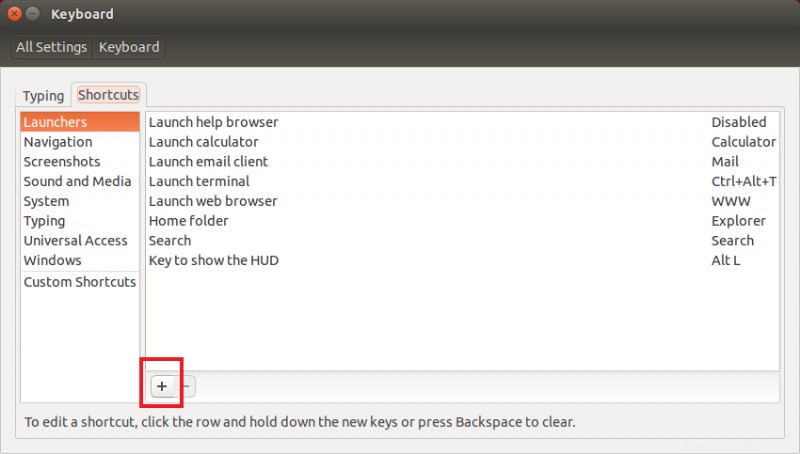
4. Ensuite, saisissez un Nom descriptif pour la touche de raccourci et fournissez la Commande (programme) à exécuter et cliquez sur Appliquer .
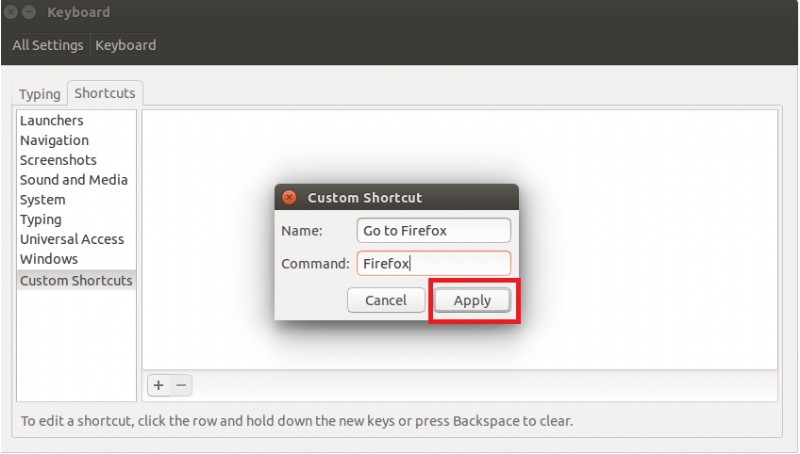
Lorsque Ubuntu crée le raccourci, vous verrez que le nom apparaît sous Raccourcis personnalisés mais qu'il est désactivé.
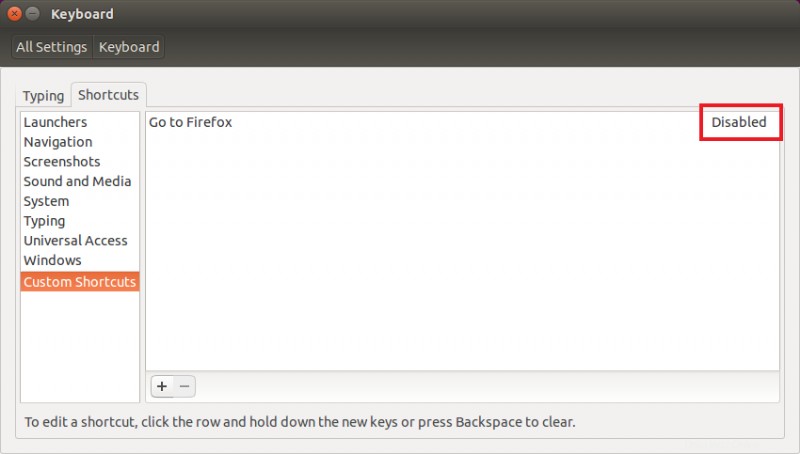
5. Maintenant, cliquez sur le texte Désactivé comme indiqué ci-dessus et appuyez sur le raccourci clavier souhaité, tel que Ctrl + T. Une fois que vous avez tapé le raccourci souhaité, il s'affichera, comme indiqué ci-dessous.
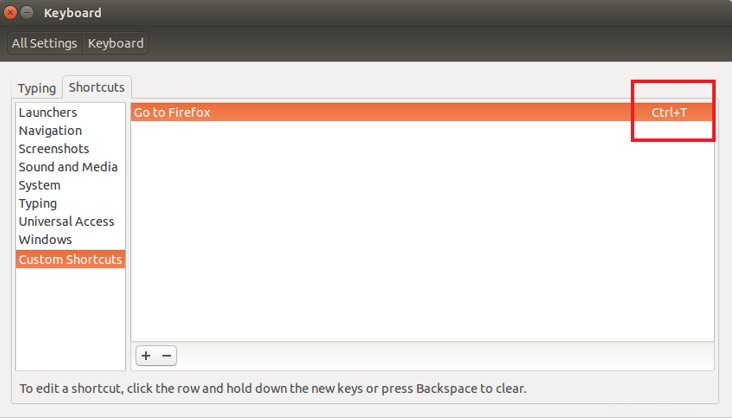
6. Enfin, lancez l'application en appuyant sur le raccourci clavier !
Exécuter un programme dans le terminal
Bien que si vous êtes un nouveau venu sur Linux, il y a de fortes chances que vous exécutiez des programmes avec l'interface graphique, mais si vous devez utiliser la ligne de commande pour une raison quelconque, le terminal vous permet de le faire facilement. Le Terminal est une application en ligne de commande qui vous permet de gérer toutes les facettes de Linux avec le clavier.
Pour exécuter des programmes dans le terminal, ouvrez le lanceur d'applications (ou activités) dans le coin supérieur gauche et exécutez le terminal demande comme indiqué ci-dessous.
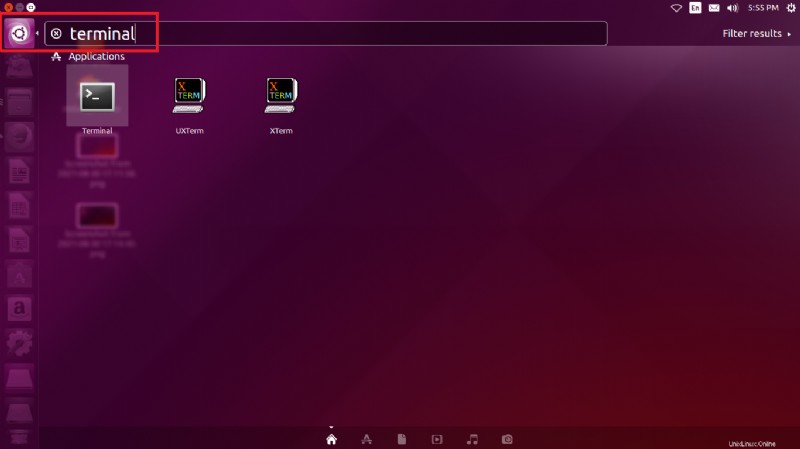
Lorsque le terminal s'ouvre, comme indiqué ci-dessous, tapez simplement le nom du programme et appuyez sur Entrée.
L'exécution de programmes dans le terminal ne fonctionnera pas pour tous les programmes. Certains programmes peuvent ne pas être dans le PATH.
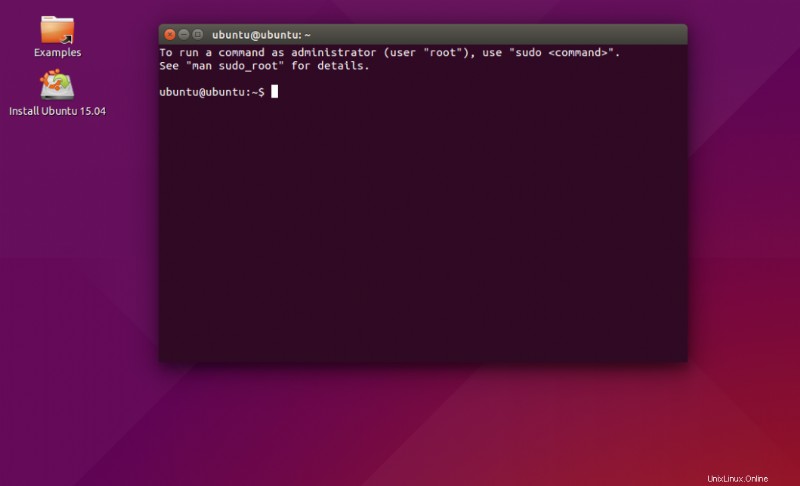
Conclusion
Dans ce didacticiel, vous avez appris de nombreuses méthodes différentes pour exécuter des programmes sous Linux. En utilisant à la fois des méthodes basées sur l'interface graphique et sur la ligne de commande, vous devriez maintenant savoir comment lancer des programmes où que vous soyez sous Linux.
Essayez d'installer des programmes sous Linux tels que le didacticiel pour installer un programme courant tel que Docker pour vous entraîner, puis exécutez-le à l'aide d'un raccourci, d'une ligne de commande ou d'une interface graphique. Quelle méthode utiliserez-vous le plus souvent pour exécuter vos programmes préférés ?